- מְחַבֵּר Jason Gerald [email protected].
- Public 2024-01-19 22:12.
- שונה לאחרונה 2025-01-23 12:18.
WikiHow זה מלמד אותך כיצד לתקן שגיאת דיסק המתרחשת בכונן קשיח פגום או פגום. אתה יכול לעשות זאת במחשבי Mac ו- Windows כאחד. זכור כי אינך יכול לתקן כונן קשיח שניזוק פיזית באמצעות תוכנה. קח את הכונן הקשיח לשירות שחזור נתונים מקצועי.
שלב
שיטה 1 מתוך 2: במחשב Windows
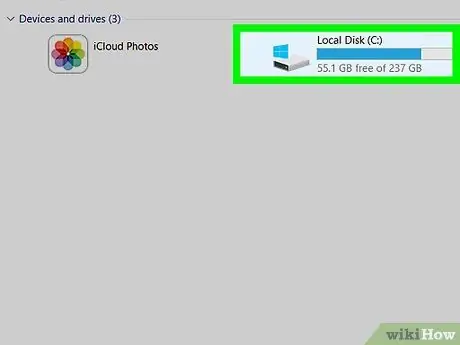
שלב 1. חבר את הכונן הקשיח למחשב במידת הצורך
אם ברצונך לתקן דיסק קשיח חיצוני או כונן הבזק שאינו פועל, חבר את המכשיר ליציאת USB במחשב שלך.
דלג על שלב זה אם ברצונך לתקן את הכונן הקשיח הפנימי
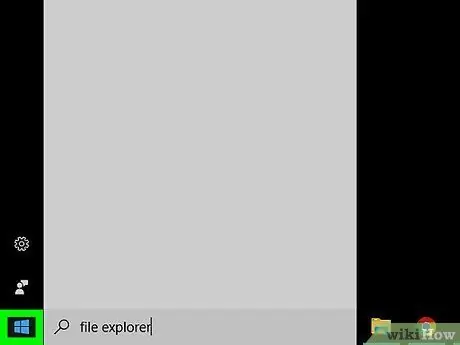
שלב 2. לחץ על התחל
לחץ על הלוגו של Windows בפינה השמאלית התחתונה. אפשר גם לפתוח הַתחָלָה על ידי לחיצה על Win.
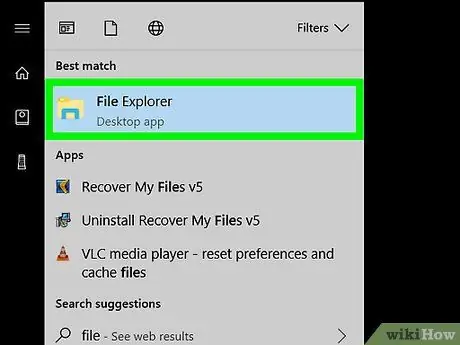
שלב 3. הפעל את סייר הקבצים
לחץ על הסמל בצורת תיקיה בצד שמאל של חלון התחל. ייפתח חלון סייר קבצים.
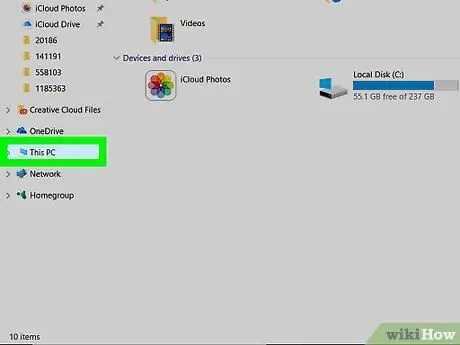
שלב 4. לחץ על מחשב זה
זוהי תיקיה בצד שמאל של חלון סייר הקבצים. חלון מחשב זה ייפתח.
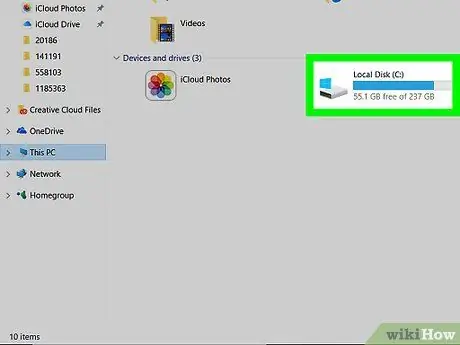
שלב 5. בחר את הדיסק הקשיח
בכותרת "התקנים וכוננים", לחץ על הכונן הקשיח שברצונך לתקן.
בדרך כלל, הדיסק הקשיח הפנימי של המחשב יסומן בתווית מערכת הפעלה (C:).
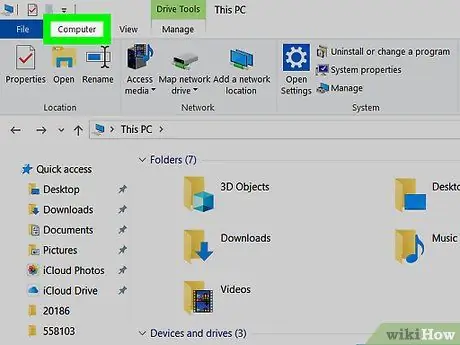
שלב 6. לחץ על הכרטיסייה מחשב הממוקמת בפינה השמאלית העליונה
סרגל כלים יוצג.
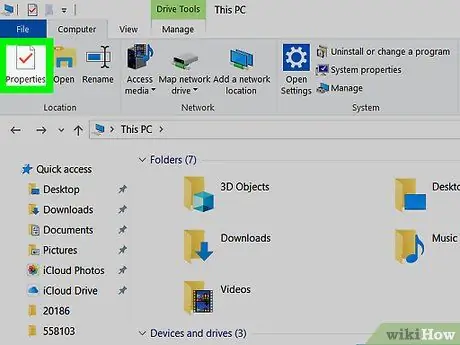
שלב 7. לחץ על מאפיינים, שהוא סמל הסמן האדום בצד שמאל של סרגל הכלים
חלון המאפיינים ייפתח.
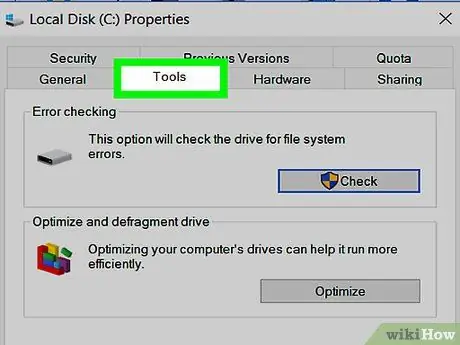
שלב 8. לחץ על הכרטיסייה כלים בחלק העליון של החלון
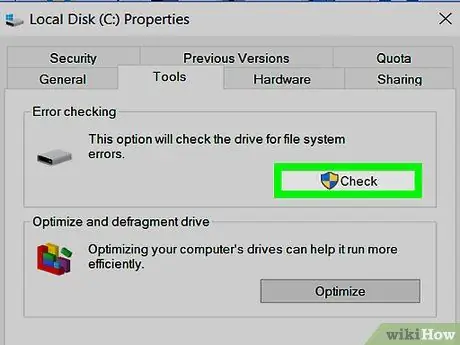
שלב 9. לחץ על בדוק
אפשרות זו נמצאת מימין לקטע "בדיקת שגיאות" בחלק העליון של חלון המאפיינים.
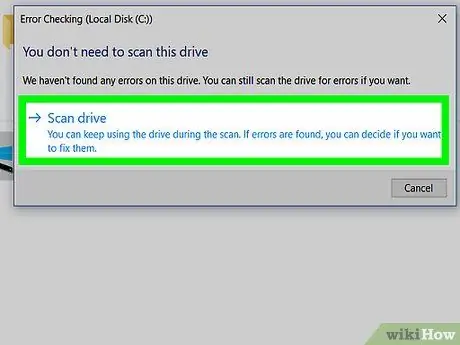
שלב 10. לחץ על סרוק כונן כאשר תתבקש
המחשב יתחיל לסרוק אחר מגזרים לא טובים.
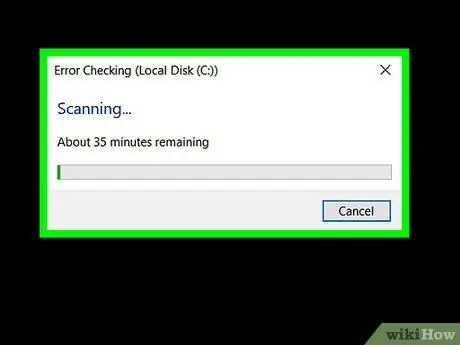
שלב 11. המתן עד להשלמת הסריקה
בסיום הסריקה התוצאות יוצגו בחלון מוקפץ.
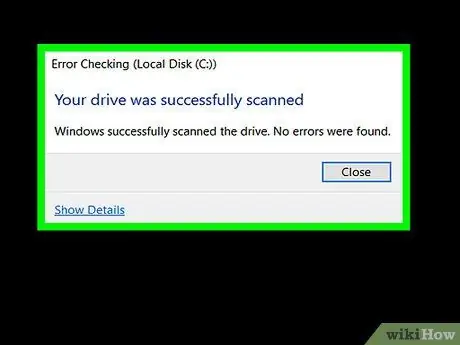
שלב 12. לחץ על סרוק ותיקון כונן כאשר תתבקש
אפשרות זו נמצאת בתחתית החלון המוקפץ. Windows תנסה לתקן שגיאות דיסק, מה שיכול לקחת כל דבר החל מאתחול מחדש של המגזר הרע ועד העברת קובץ המגזר הלא טוב למגזר חדש ולא מושחת.
אולי כדאי שתלחץ סרוק ותיקון כוננים מספר פעמים כדי לפתור את כל השגיאות (שגיאה).
שיטה 2 מתוך 2: במחשב Mac
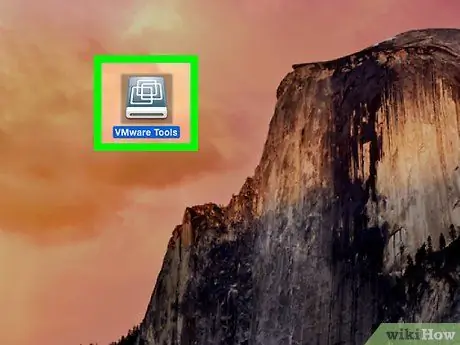
שלב 1. חבר את הכונן הקשיח למחשב במידת הצורך
אם ברצונך לתקן כונן קשיח חיצוני או דיסק נשלף שאינו פועל, חבר את המכשיר ליציאת USB במחשב שלך.
- דלג על שלב זה אם ברצונך לתקן את הכונן הקשיח הפנימי.
- ייתכן שתזדקק למתאם USB 3 ל- USB-C אם למחשב ה- Mac שלך אין יציאת USB.
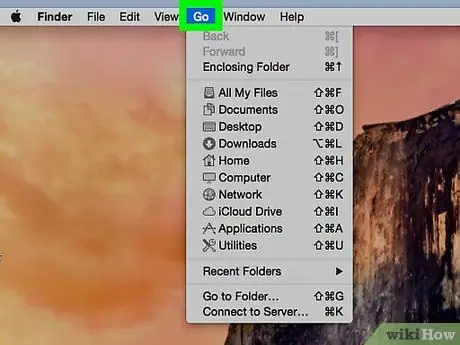
שלב 2. לחץ על עבור
פריט זה בתפריט נמצא בחלק העליון של המסך. יוצג תפריט נפתח.
אם אין תפריט ללכת בחלק העליון של המסך, לחץ על סמל אפליקציית Finder בתחנת העגינה של Mac (או לחץ על שולחן העבודה) כדי שהתפריט יופיע.
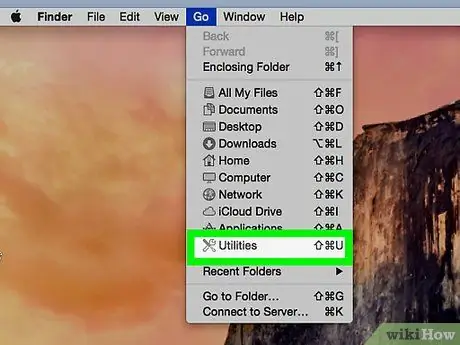
שלב 3. לחץ על כלי עזר
אפשרות זו נמצאת בתחתית התפריט הנפתח.
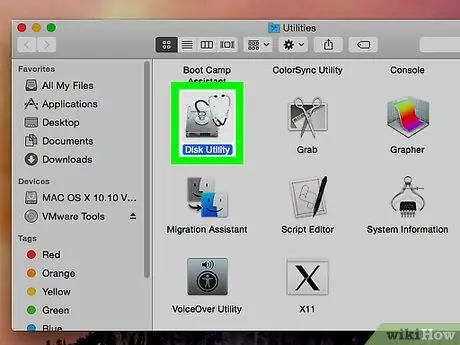
שלב 4. הפעל את כלי הדיסק
לחץ פעמיים על סמל כלי הדיסק, שהוא דיסק קשיח אפור ועליו סטטוסקופ.
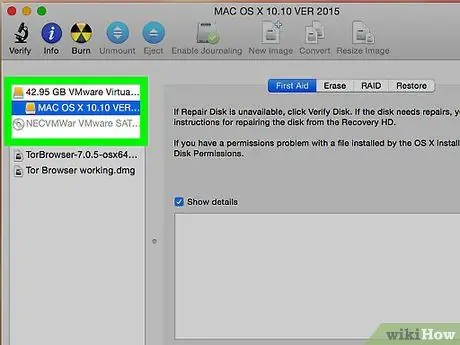
שלב 5. בחר את הדיסק הקשיח
בפינה השמאלית העליונה של החלון, לחץ על הכונן הקשיח שברצונך לתקן.
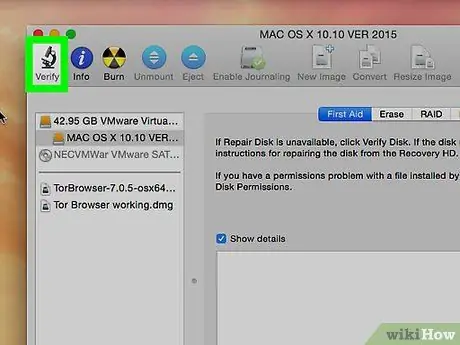
שלב 6. לחץ על הכרטיסייה עזרה ראשונה
זוהי תמונה של הסטטוסקופ בחלק העליון של חלון כלי הדיסק.
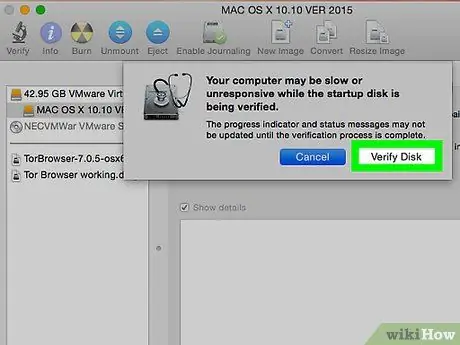
שלב 7. לחץ על הפעלה כאשר תתבקש
כלי הדיסק יתחיל לסרוק (ולתקן) מגזרים לא טובים בדיסק הקשיח שנבחר.
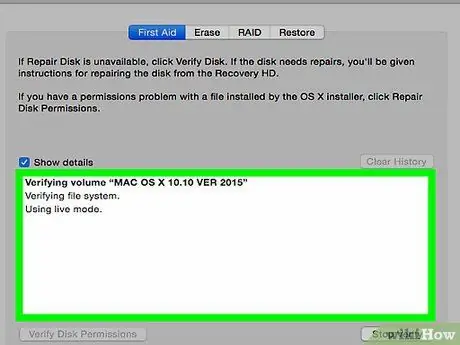
שלב 8. המתן עד לסיום התיקון
כאשר כלי השירות הדיסק יסיים לתקן את הכונן הקשיח, יופיע חלון המתאר את מה שתוקן.
אם לא מבוצעים תיקונים, זה אומר שאין סקטורים רעים לתיקון בדיסק הקשיח
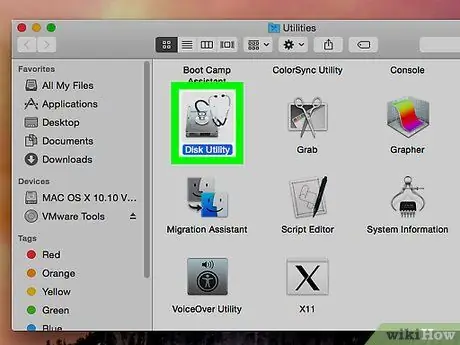
שלב 9. הפעל מחדש את כלי הדיסק
עבור כל תיקון (או סדרת תיקונים) המופיעים ברשימה, הפעל שוב את כלי הדיסק כדי לסרוק בעיות אחרות. אם כלי הדיסק אינו מדווח על תיקונים נוספים לאחר השלמת הסריקה, הכונן הקשיח של ה- Mac שלך תוקן.






